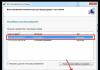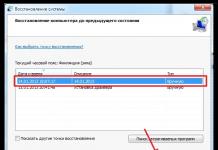Kompakti apuohjelma, joka automatisoi hieman tietokoneen työskentelyä, eli sammuttaa tietokoneen määrittämäsi ajankohtana tai tietyn ajan kuluttua, käynnistää uudelleen ja lukitsee tietokoneen.
Ei ole mikään salaisuus, että automaatio on saamassa yhä enemmän suosiota nykyään. Syitä tällaiseen laajaan levitykseen voidaan kuvata kahdella sanalla - se on kätevää. Kuvittele tilanne: asetat tiedoston ladattavaksi ja odotat sen latautumista sammuttaaksesi tietokoneen. Epämukavaa. Kuvittele tämä: asetat tiedoston ladattaviksi, käynnistit PC:n sammutusajastimen ja ryhdyit hoitamaan asioitasi, tietokone sammuu itsestään asettamasi ajankohtana.

Lisäksi ohjelmassa on monia muita vastaavia toimintoja. Tämä tarkoittaa uudelleenkäynnistystä, istunnon lopettamista, Internetin sammuttamista ja siirtymistä valmiustilaan. Mainitsimme jo yllä, että nämä toiminnot suoritetaan määrittämäsi ajankohtana, mutta ohjelmalla on myös mahdollisuus asettaa ajastin, joka voidaan keskeyttää painamalla tauko-painiketta tai tarvittaessa pysäyttää kokonaan.

Ja jos et halua jonkun muun pysäyttävän sitä tietämättäsi, voit käyttää salasanan asetustoimintoa päästäksesi ohjelmaan.
Off-ajastimen ominaisuudet:
- halutun toiminnon ja sen alkamisajan asettaminen;
- Kirjautuminen ohjelmaan voidaan suojata salasanalla;
- tietokoneen sammutusajastin;
- tietokoneen esto;
- Internet-yhteyden estäminen;
- Ajastimella on kolme tilaa: Start, Pause, Stop.
Sammutusajastimen edut:
- kyky muuttaa käyttöliittymän ulkonäköä;
- yksinkertainen, vaatimaton käyttöliittymä;
- venäjänkieliset valikot;
- minimaalinen järjestelmäresurssien kulutus;
- Tietokoneen sammutusajastin voidaan ladata ilmaiseksi;
- mahdollisuus tarkistaa päivitykset.
Työstettävät asiat:
- Joillakin analogeilla on toiminto valitun sovelluksen käynnistämiseksi. Täällä ei ole sellaista toimintoa.
Yllä olevan perusteella Tietokoneen sammutusajastimen lataaminen on hyödyllistä ihmisille, jotka suorittavat tietokoneella pitkäaikaisia tehtäviä, jotka eivät vaadi jatkuvaa käyttäjän osallistumista.
Katsaus yksinkertaisimmista ja suosituimmista ilmaisista ohjelmista
sammuttaaksesi tietokoneen aikataulun mukaisesti.
Täältä voit ladata haluamasi ohjelmiston ja kokeilla sitä.
Kirjoittaja muistuttaa huomaamattomasti, että Microsoftilla on erittäin kielteinen asenne kolmannen osapuolen ohjelmistoihin (ohjelmistoihin), koska se (tämä ohjelmisto itse) voi johtaa koko käyttöjärjestelmän epävakauteen.
Kuten ennenkin, tehokkain ja luotettavin tapa tehdä tämä on käyttää sisäänrakennettuja (vakio)työkaluja Windows- Ja.
Ohjelmat tietokoneen sammuttamiseen aikataulun mukaisesti
(lataa ilmaisia ohjelmia)
Lisäksi:
Tietokoneen sammuttaminen aikataulussa
sisäänrakennetut (vakio) Windows-käyttöjärjestelmän työkalut
Yksinkertaisimmat bat tiedostot tietokoneen sammuttamiseksi
Kehittäjä: sivusto:):):)
bat-tiedostot ovat Windows-käyttöjärjestelmän suoritettavia tiedostoja .bat-tunnisteella. Niiden napsauttaminen johtaa minkä tahansa tähän bat-tiedostoon kirjoitetun toimintoskriptin suorittamiseen. Tässä tapauksessa liitettyjen bat-tiedostojen koodi sisältää komentoja tietokoneen sammuttamiseksi sekä komentoja peruuttaa jo vastaanotettuja komentoja tietokoneen sammuttamiseksi.
Nämä bat tiedostot ovat erittäin helppokäyttöisiä. Sinun tarvitsee vain ladata ne ja napsauttaa niitä. Tietokone sammuu joko määritettynä aikana tai tietyn ajan kuluttua.
Jos haluat muuttaa määritetyn ajan arvoa, sinun on napsautettava hiiren kakkospainikkeella bat-tiedostoa ja valittava "Muuta" -vaihtoehto avattavasta pikavalikosta. Tämän jälkeen bat-tiedoston tekstiosa avautuu Muistioon, jossa voit asettaa ajan ja tallentaa muutokset.
Tämän tietokoneen sammutusmenetelmän edut ovat virusten täydellinen puuttuminen ja ehdoton toiminta missä tahansa Windows-käyttöjärjestelmässä. Haittapuolena on tarpeeton näpäyttäminen bat-tiedoston tekstin kanssa. Jos kuitenkin määrität tällaisen tiedoston kerran ja laitat sen käynnistyskansioon, saamasi vaikutus ei ole ollenkaan.
Huomio! Ladattavaksi tarjotuilla bat-tiedostoilla ei ole käyttöliittymää. Yksinkertainen bat-tiedoston napsautus johtaa tietokoneen virran katkaisemiseen tarkoitetun ONE-TIME-komennon välittömään asennukseen tai peruuttamiseen.
Lataa shutdown-timer.bat - (lataukset: 3868)
Jos haluat muuttaa ajastimen aikaa, sinun on muutettava ladatussa tiedostossa “shutdown-timer.bat” rivillä shutdown /s /f /t 1000 numero 1000 arvoosi, jossa 1000 on sekuntien määrä ennen tietokone sammuu siitä hetkestä, kun napsautat "sammutus"-tiedostoa -timer.bat"
Lataa shutdown-exact time.bat - (latauksia: 1276)
Jos haluat muuttaa tarkan ajan, sinun on muutettava ladatussa tiedostossa “shutdown-exact time.bat”, rivillä 21:51 shutdown /r /f, numero 21:51 arvoosi, jossa 21:51 on tarkka aika, jolloin tietokone sammuu napsautuksen jälkeen tiedoston "shutdown-timer.bat" mukaan
Lataa shutdown-cancel command.bat - (latauksia: 831)
"Shutdown-cancel command.bat" -tiedostossa ei tarvitse muuttaa mitään. Tämän ladatun tiedoston napsauttaminen peruuttaa kaikki aiemmin annetut komennot tietokoneen sammuttamiseksi.
OFF Timer - yksinkertaisin tietokoneen kytkin
Kehittäjä: Egor Ivakhnenko, 2010
Pienoiskokoinen, yksinkertaisin venäjänkielinen ohjelma tietokoneen kertakäyttöiseen sammutukseen tiettynä aikana. Pohjimmiltaan OFF Timer on analoginen ja jatkoa aiheelle "Yksinkertaisimmat lepakkotiedostot tietokoneen sammuttamiseen" ainoana erona on, että ohjelmassa on käyttöliittymä.
Ei vaadi asennusta, Kannettava, toimii mistä tahansa kansiosta. Viimeinen ominaisuus on erittäin tärkeä tämän tyyppisille ohjelmille - jos et pidä siitä, heitä se pois. Ohjelmassa on minimiasetukset, jotka on erittäin helppo ymmärtää jopa kuvakaappauksesta. Toimii erinomaisesti kaikissa Windowsissa, koska se sammuttaa sen samalla tavalla. Se voi onnistuneesti korvata tavallisen "Sammuta"-painikkeen Windows-käyttöjärjestelmässä.

PowerOff - tehokkain ajastin Windowsin sammuttamiseen
PowerOff-ohjelman virallinen verkkosivusto
Lopuksi, tehokkain ja monipuolisin työkalu Windows-tietokoneen sammuttamiseen on ajastin. Voima. Ohjelma on yksinkertaisesti täynnä kaikenlaisia kelloja ja pillejä, mikä viittaa sen tekijöiden ja käyttäjien riittävyyteen. Toimiva Voima on uskomattoman laaja, ja sen avulla voit tehdä sellaisia saavutuksia, kuten ajastaa tietokoneen sammumaan eri aikaan joka päivä tai sammuttaa tietokoneen, kun olet kuunnellut tietyn määrän musiikkikappaleita. Ainoa asia puuttuu on toiminto ajastettu sammutus tietokoneen jälkeen tietyn määrän oluita juotu :):):):).

Erittäin yksinkertainen ohjelma TimePC sammuttaaksesi tietokoneen aikataulun mukaisesti. Se myös käynnistää sen itse määrittämäsi aikataulun mukaan.
On tilanteita, joissa tietokone suorittaa jotakin tehtävää, ja sinun on kiireellisesti juostava jonnekin. No, et vain voi myöhästyä. Prosessin keskeyttäminen ei ole hyvä, ja sen lopettaminen on myös huonoa. Ja monet ihmiset eivät halua nukahtaa täydellisessä hiljaisuudessa ja käynnistää musiikkia tai vain elokuvaa tehdäkseen tätä. Kunpa se tekisi melua. Henkilö lepää, mutta tietokone jatkaa toimintaansa ja ylikuumenee.
No, jotta tämä ei tapahdu, asennataan erityinen ohjelma - TimePC. Tämän ohjelman avulla voit asettaa komennon, jonka mukaan tietokone sammuu tiettynä ajankohtana.
Vaikka käyttöjärjestelmässä on jotain vastaavaa (virtaasetukset), vakiotoiminto ei sammuta tietokonetta kokonaan, vaan vain laittaa tietokoneen lepotilaan. Ei paha, mutta ei silti sama verrattuna TimePC-ohjelmaan.
Ohjelmassa on muita hyödyllisiä ominaisuuksia. Sen lisäksi, että se voi sammuttaa tietokoneen automaattisesti käyttäjän määrittämänä aikana, se voi myös kytkeä sen päälle. Jopa ajaa, käyttäjän pyynnöstä, jokin ohjelma tai useita ohjelmia.
Katsotaan kuinka yksinkertaista se on. Ohjelma näytetään kolmella kielellä, mutta sen asennuksen jälkeen käyttöliittymä on venäjäksi. Sinun ei tarvitse muuttaa mitään.
Asetuksista voit poistaa valinnan " Sulje avoimet ohjelmat sammuttaessasi«

Tosiasia on, että kun sammutamme tietokoneen tällä ohjelmalla, voimme valita yhden kahdesta tilasta. Ensimmäinen on normaali sammutus, kuten olemme kaikki tottuneet, toinen on lepotila.
Lepotila(lepotila) käännettynä englannista "lepotilaksi" tai yksinkertaisesti "sleep" Tässä tilassa tietokone lepää, mutta ennen sammuttamista se muistaa kaiken, mikä oli auki ja käynnissä ja tallentaa sen oikeaan paikkaan haihtumattomalle tallennuslaitteelle .
Tämä on erittäin kätevää, jos sinulla ei ollut aikaa suorittaa työtä joissakin ohjelmissa tai avata kansioita. Kun käynnistät tietokoneen, kaikki pysyy paikoillaan.
Seuraava kohta" Tarkista päivitykset"Tässä otin myös valinnan pois ruudusta. Kuka tietää, ehkä ohjelmoijat missasivat jotain jostain ja ohjelma ei ala toimimaan oikein. No, toistaiseksi olen tyytyväinen tähän toimivaan versioon, työskentelen sen kanssa päivittämättä.
Siirrytään pääasiaan. Valitse vasemmasta sarakkeesta "Off/On PC"

Valitse ohjelman oikealla puolella oleva valintaruutu " Sammuta tietokone» Asetamme sammutusajan, mutta meidän ei tarvitse koskea päivämäärään, se on jo korvattu tietokoneelle määritetyllä päivämäärällä. Ellet halua sammuttaa tietokonettasi huomenna tai muutaman päivän kuluttua.
Nyt sinun on valittava sammutustila. Kuten edellä kirjoitin, tilaa on kaksi. Valitse kumpi on sinulle kätevämpi. Voit myös ajastaa sen käynnistymään tietyn ajan kuluttua. Määritetty, napsauta "Käytä"-painiketta ja tarkista, onko kaikki oikein. Jos teit virheen kellonajan tai päivämäärän suhteen, voit napsauttaa " Peruuta" -painiketta ja määrittää kaiken uudelleen.
Olemme käsitelleet kertaluonteisen asennuksen, nyt siirrytään kohtaan "" Kaikki on sama täällä. Asetamme tietokoneen sammutus- ja käynnistysajan kokonaiseksi viikoksi. Ajastimessa ei ole lepotilaa.

Kun olet määrittänyt, napsauta "Suorita" -painiketta ja tarkista, onko kaikki oikein.

Muuten, ennen kuin tietokone sammuu, ohjelma ilmoittaa sinulle siitä 30 sekuntia etukäteen. Jos olet tällä hetkellä tietokoneen ääressä, voit sammuttaa sen napsauttamalla "STOP" -painiketta.  Siirry kohteeseen " ohjelmien käynnistäminen"
Siirry kohteeseen " ohjelmien käynnistäminen"

Täällä voimme määrittää ohjelman, jota haluamme ajaa käyttöjärjestelmän kanssa. Esimerkiksi soitin musiikilla. Saat epätavallisen herätyskellon. Voimme lisätä soittimeen selaimen, jotta voimme tarkistaa sähköpostimme heti aamulla. TimePC:n avulla voit ajaa useita ohjelmia kerralla.
Napsauta "Lisää"-painiketta. Tutkimusikkuna avautuu. Valitse vasemmasta sarakkeesta "Työpöytä". Useimmissa tapauksissa ohjelmaa asennettaessa se jättää pikakuvakkeensa työpöydälle. Valitse työpöydältä tarvitsemasi ohjelman pikakuvake. Sinun on etsittävä Windowsin mukana tulleita ohjelmia C-asemassa Ohjelmatiedostot- tai C:\Windows-kansiosta. Oletetaan, että vakioohjelma Notepad (muistio), joka sijaitsee osoitteessa C:\Windows\system32
Voit poistaa ohjelman automaattisesta käynnistymisestä valitsemalla sen ja napsauttamalla "Poista" -painiketta.
Ja siinä kaikki. Lataa ohjelma ja käytä sitä.

Lataa Yandex-levyltä
Vähän naurua!!
Tietokoneen sammutusajastin on ohjelma, jonka avulla voit sammuttaa, käynnistää uudelleen tai laittaa Windows 7 -tietokoneesi nukkumaan tiettyyn aikaan.
Joskus on tarpeen sammuttaa, lukita, asettaa horrostilaan tai käynnistää tietokone uudelleen oikeaan aikaan tai lähtölaskennan aikana (esimerkiksi 30 minuutin kuluttua). Voit rajoittaa lapsesi pelaamista tietokoneella tai itseäsi katsomasta elokuvaa myöhään. On olemassa useita tapoja tehdä tämä. Harkitsemme kätevintä niistä.
Windows 7:ssä kätevin tapa on käyttää sammutusajastimella varustettua gadgetia.
AutoShutdown gadget
Voit asettaa tarkan ajan Windows 7:n sammuttamiseen tai asettaa ajastimen. Kaikki on yksinkertaista ja kätevää.

Lataa ja hanki tarkempia tietoja.
Gadget Sammuta PC
Toinen yksinkertainen. Aseta aika minuuteissa ja valitse toiminto.
Yleensä gadgeteja on paljon helpompi käyttää, mutta voit myös käyttää ajastinohjelmaa.
Ajastinohjelma PowerOff
Tämä ohjelma on paljon toimivampi, mutta myös erittäin selkeä ja yksinkertainen. Tavoite on sama, sammuta tietokone, kun tietyt olosuhteet täyttyvät.

Ajastin voi sammuttaa tietokoneen seuraavissa olosuhteissa:
- määrättynä kellonaikana ja päivänä,
- lähtölaskennassa,
- käyttäjän toimimattomuuden vuoksi,
- Winamp-riippuvainen ajastin: 1, 2, ... n kappaleen toiston jälkeen, viimeisen raidan toiston jälkeen,
- prosessorin kuorman mukaan,
- verkkokorttitoiminnan perusteella,
- ja monia muita parametreja.
Voit myös määrittää ilmoitukset ja tapahtuman ajoituksen.
16.07.2012 Frank 7 kommenttia
On olemassa monia miniapuohjelmia, jotka suorittavat erittäin erikoistuneita toimintoja.
Yksi niistä on gadget, joka sammuttaa tietokoneen ajan tai pikemminkin ajastimen avulla.
Sen toiminta verrattuna täysin toimivaan on huomattavasti rajoitettu.
Mutta kuitenkin tämä gadget, jossa on ajastin asetettuna aikana, Windows 7:ssä tai XP:ssä sammuttaa tietokoneen hyvin.
Tätä varten sinun on asetuksissa määritettävä haluamasi toiminto (vaihtaa käyttäjää, esto, kirjaudu ulos, lepotila, uudelleenkäynnistys, sammutus). Voit ladata sen ilmaiseksi sivun lopusta.
Haluan heti huomauttaa, että yllä olevan linkin ohjelmassa on paljon enemmän toimintoja.
Sen avulla voit asettaa automaattisen sammutuksen jopa kuukautta etukäteen. Lisäksi se käyttää hyvin vähän resursseja.
Tietokoneen sammutusvempain ajan mukaan
Voit asentaa paitsi yhden tietokoneen sammutusgadgetin - niitä on paljon.
Voit käyttää niitä suoraan työpöydälläsi uutisten lukemiseen, radion kuunteluun, sään katseluun, kellonajan näkemiseen, järjestelmässä tapahtuvien prosessien ohjaamiseen ja jopa pelien pelaamiseen.
Gadgeteilla on yksi erittäin hyvä ominaisuus verrattuna ohjelmiin. Ne eivät juuri vie tietokoneiden suorituskykyä.
Totta, jos sinulla on hidas Internet, on parempi olla käyttämättä niitä, jotka käyttävät sen resursseja.
- Muuten, jos olet kiinnostunut vempaimista, se on myös animoitu. Työpöydästäsi tulee välittömästi paljon miellyttävämpi.
Jos päätät käyttää "systemshutdown" -tietokoneen sammutusgadgetia, asennuksessa ei pitäisi olla vaikeuksia.
Siirrä osoitin sen oikealle puolelle ja napsauta "avain"-kuvaketta, jolloin avautuu valikko, josta voit valita sinua kiinnostavat vaihtoehdot.
Jos jostain syystä tämä widget tietokoneen sammuttamiseksi ei tule näkyviin, toimi seuraavasti.
Napsauta työpöytää hiiren kakkospainikkeella, uusi ikkuna avautuu, etsi siitä gadget-vaihtoehto ja napsauta sitä.
Siellä näet koko miniapuohjelmasarjasi. Kaksoisnapsautettuasi jotakin niistä nopeasti, sen pitäisi ilmestyä heti näyttöön.
Sen poistaminen ei myöskään ole vaikeaa. Oikealla puolella on "X"-kuvake. Widgetin pitäisi kadota yhden napsautuksen jälkeen.
Kehittäjän URL-osoite:
Tuntematon
Käyttöjärjestelmä:
XP, Windows 7, 8, 10
Käyttöliittymä:
Venäjän kieli
7 ajatusta aiheesta "Tietokoneen sammutuslaite ajastimella"
ei juurikaan vempain
Vastaus
Hieno, yksinkertainen vempain.
Vastaus
Käytän ENOTin ilmaista herätyskelloa. Suosittelen kaikille. Lataa se viralliselta verkkosivustolta
Vastaus
Kiitos, ohjelma on mitä tarvitset :)